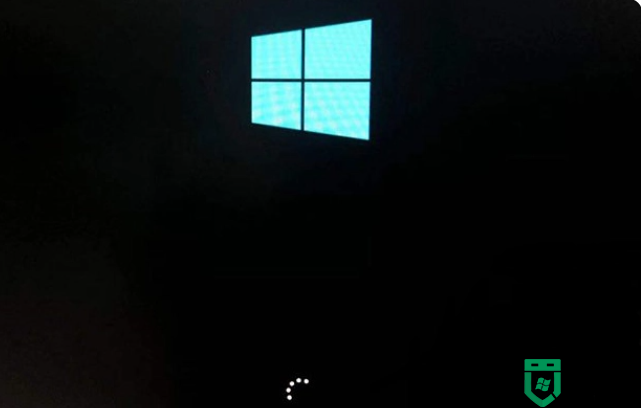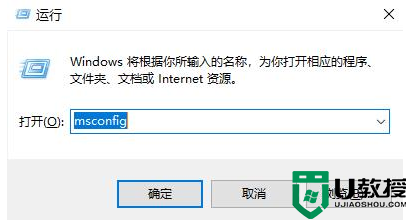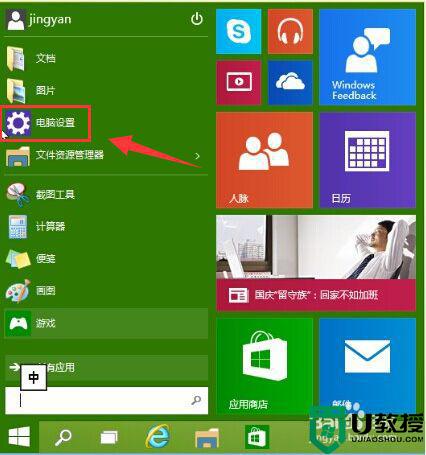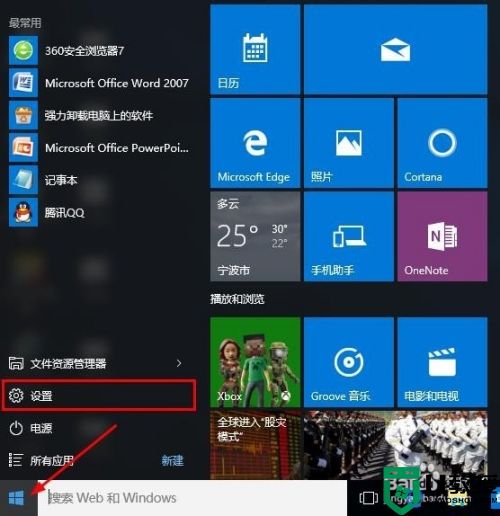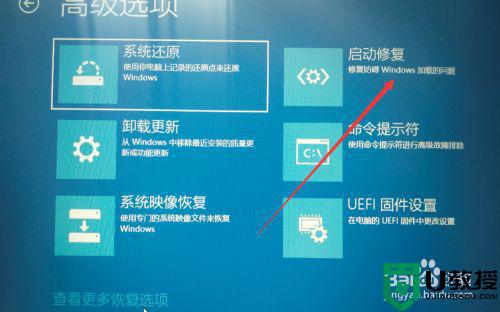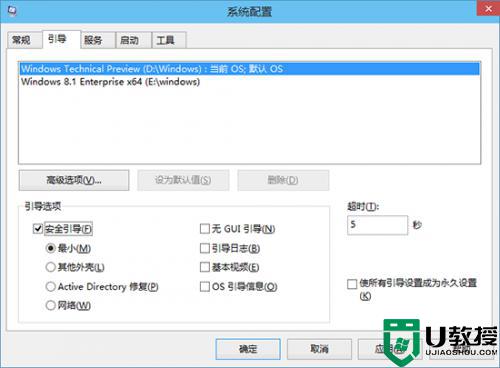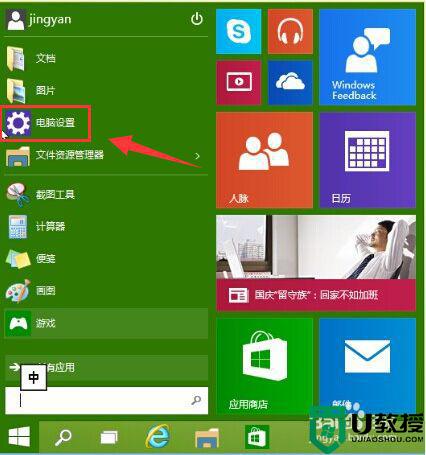win10进入安全模式被卡住了没反应什么原因
时间:2022-01-16作者:mei
win10电脑遇到故障问题一般会进入安全模式来修复,但是有用户说Win10系统进入安全模式被卡住了,一直停留在0%界面,等待很久时间都没响应,这要怎么处理?下面和大家分享一下win10进入安全模式被卡住了没反应的解决方法。
1、在任务栏搜索“服务”在右侧找到并双击 IP Helper,将“启动类型”改为“禁用”后“确定”。
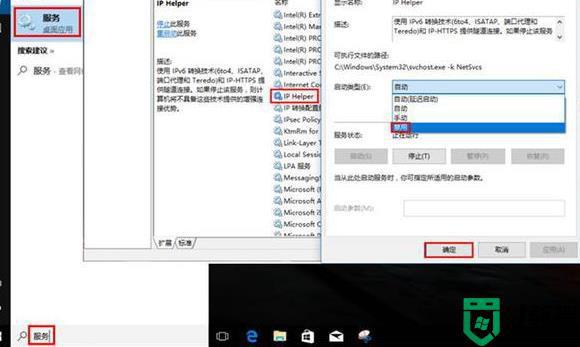
2、在搜索框找到并进入“停用和功能”双击卸载需要卸载的应用
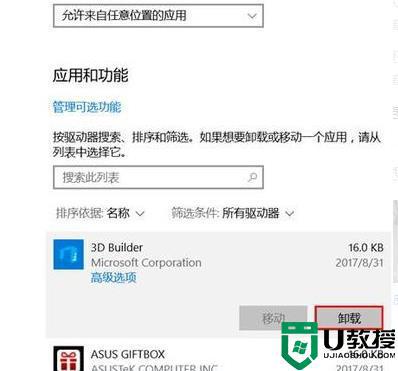
3、进入“编辑电源计划”,“更改高级电源设置”为“高性能”模式
4、进入“隐私设置”关闭不需要的应用
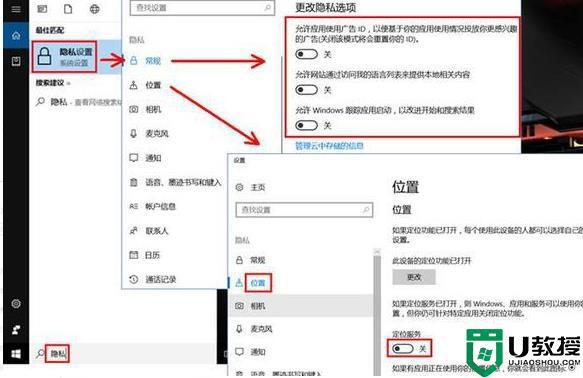
5、进入“存储”开启“存储感知”完成后即可解决

安全模式是Winodws操作系统一种特殊的模式,如果Win10系统进入安全模式卡住不动,可以试着上文教程修复。